QL-1050
FAQ & Fehlerbehebung |

QL-1050
Datum: 06.02.2019 Kennnummer: faqp00100438_000
Die Treiberinstallation wurde erfolgreich abgeschlossen, aber ich kann nicht drucken. (Linux)
Gehen Sie wie folgt vor (dieses Beispiel zeigt den QL-720NW):
1. Öffnen Sie "http://localhost:631/printers" in Ihrem Browser.
2. Wählen Sie den Zieldrucker aus und klicken Sie darauf.
3. Überprüfen Sie den Punkt "Verbindung".
-
Wenn "usb usb:/dev/usb/lp0" oder ein anderer Druckername angezeigt wird, konfigurieren Sie den Drucker wie unten beschrieben neu. Wenn Ihr Drucker mit dem Netzwerk verbunden ist, konfigurieren Sie ihn unabhängig vom Inhalt des Verbindungselements neu. Je nach Linux-Verteilung oder Version können die Verfahren oder Beschreibungen unterschiedlich sein.
Für USB-Anschluss
Für die Netzwerkverbindung
USB Verbindung
- Schließen Sie den Drucker über USB an den Computer an und schalten Sie ihn ein.
- Wählen Sie [Drucker ändern] aus dem Menü [Verwaltung].
- Wählen Sie den Zieldrucker unter [Lokaler Drucker] aus.
-
Wählen Sie die gewünschten Optionen aus und klicken Sie dann auf [Weiter], um Ihre Auswahl zu bestätigen.


-
Klicken Sie auf [Drucker ändern].
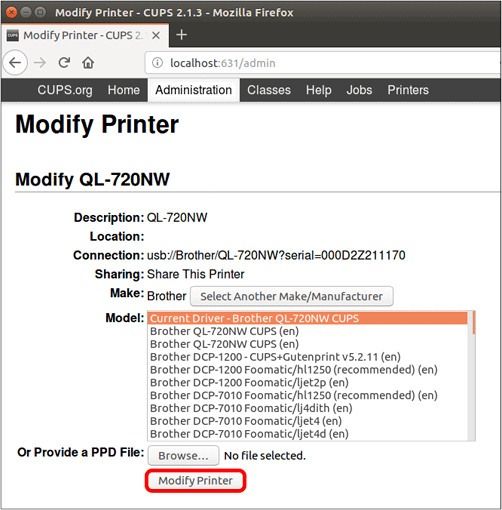
Für Netzwerk Verbindung
-
Verbinden Sie den Drucker mit dem Netzwerk und schalten Sie ihn ein.
-
Wählen Sie [Drucker ändern] aus dem Menü [Verwaltung].
-
Eine Liste der angeschlossenen Drucker erscheint. Wählen Sie den Zieldrucker unter [Entdeckte Netzwerkdrucker] aus.
-
Je nach den unterstützten Netzwerkprotokollen können mehrere identische Drucker aufgelistet werden. In diesem Fall listen Sie sie in absteigender Reihenfolge auf.
-
Wenn der Drucker nicht aufgeführt ist, wählen Sie [Internet Druckerprotokoll (http)], klicken Sie auf [Weiter] und geben Sie dann http://xx.xx.xx.xx (wobei xx.xx.xx.xx.xx.xx die IP-Adresse des Druckers ist) auf der angezeigten Seite ein.
-
Wählen Sie die gewünschten Optionen aus und klicken Sie dann auf [Weiter], um Ihre Auswahl zu bestätigen.


-
Klicken Sie auf [Drucker ändern].
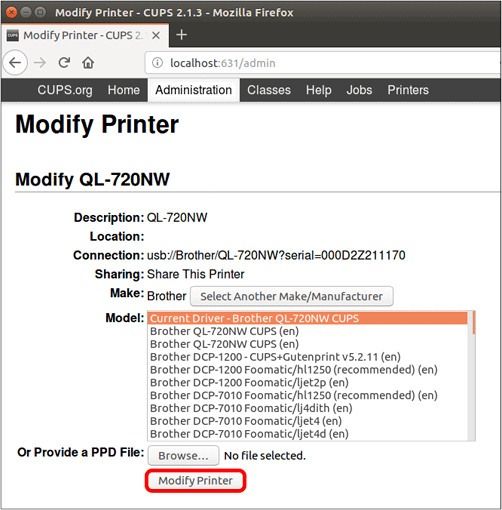
- Versuchen Sie erneut zu drucken.
- Wenn Sie nicht drucken können, wiederholen Sie die Schritte von Schritt 2, und wählen Sie dann in Schritt 3 einen anderen Drucker aus.
-
Wenn Sie nicht mit einem der aufgeführten Drucker drucken können, geben Sie nach der Auswahl von [Internet Druckerprotokoll (http)] die IP-Adresse manuell ein.
Wir empfehlen, eine feste IP-Adresse zu verwenden, nicht die vom DHCP erhaltene IP-Adresse.
PT-9500PC, PT-9700PC, PT-9800PCN, PT-P900W/P900Wc, PT-P950NW, QL-1050, QL-1050N, QL-1060N, QL-500, QL-500A, QL-550, QL-570, QL-580N, QL-600, QL-650TD, QL-700, QL-710W, QL-720NW, QL-800, QL-810W/810Wc, QL-820NWB/820NWBc, RJ-2030, RJ-2050, RJ-2140, RJ-2150, RJ-3050, RJ-3150, RJ-3230B, RJ-3250WB, RJ-4230B, RJ-4250WB, TD-2020/2020A, TD-2120N, TD-2125N, TD-2125NWB, TD-2130N, TD-2135N, TD-2135NWB, TD-4000, TD-4100N, TD-4210D, TD-4410D, TD-4420DN/4420DN(FC), TD-4520DN, TD-4550DNWB / 4550DNWB(FC)
Wenn Sie weitere Unterstützung benötigen, wenden Sie sich an den Brother-Kundendienst:
Rückmeldung zum Inhalt
Bitte beachten Sie, dass dieses Formular nur für Rückmeldungen verwendet wird.